3D맥스와 지브러시에서 토이스토리 프랍 모델링하기2 - 지브러시에서 노말맵 제작하기
- 3D맥스/제작노트
- 2023. 6. 11.
3D맥스와 지브러시에서 토이스토리 프랍 모델링하기2 - 지브러시에서 노말맵 제작하기
3D맥스와 지브러시에서 토이스토리 프랍 모델링하기1 - 맥스에서 모델링하기
픽사 애니메이션 토이 스토리의 주인공 우디(woody)가 착용한 프랍 레퍼런스
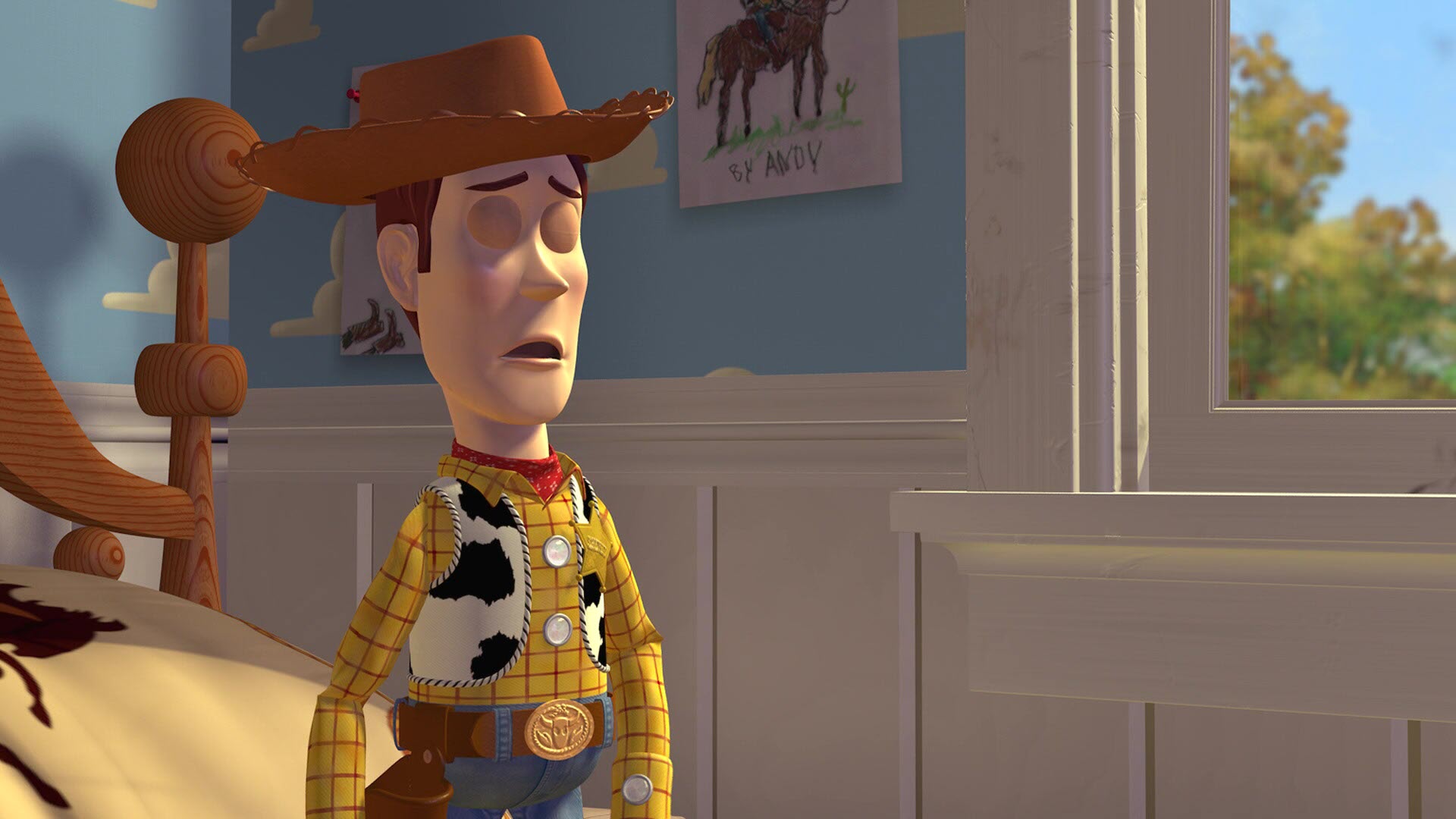
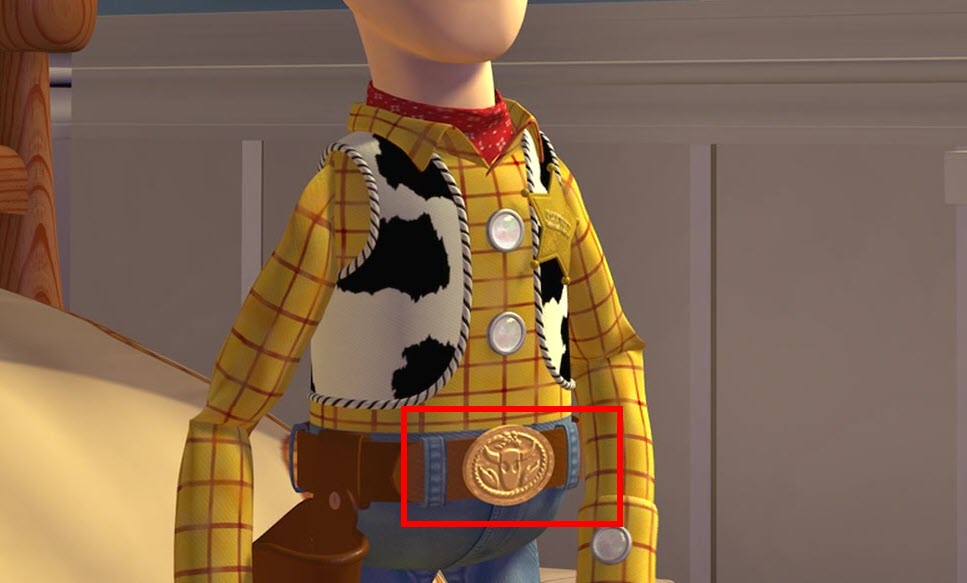
1)맥스에서 내보내기한(export) 3D 오브젝트를 지브러시에서 가져오기합니다(import)
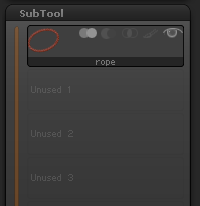

2)subtool에서 plane3D를 추가합니다.
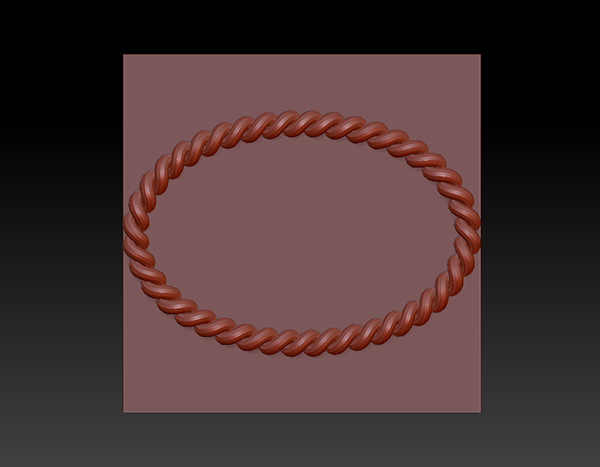
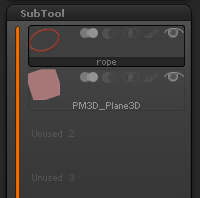
3)deformation의 size에서 plane3D의 크기를 설정합니다.
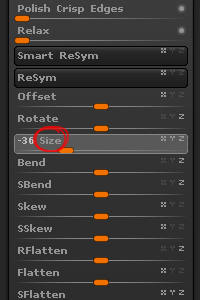
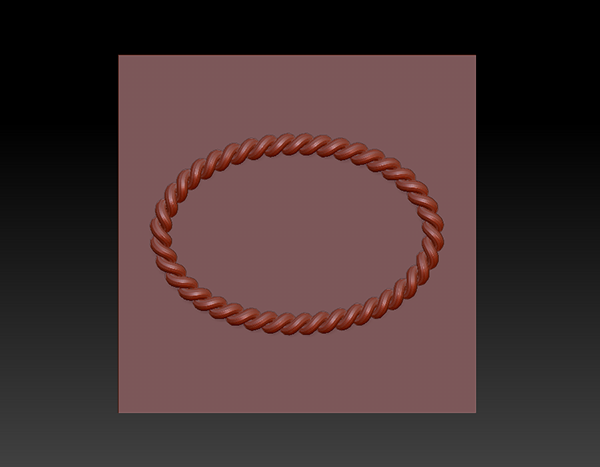
4)3D오브젝트를 선택하고 geometry의 divide를 클릭하여 메시 해상도를 높게 설정합니다.
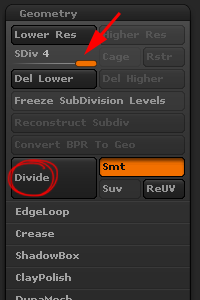
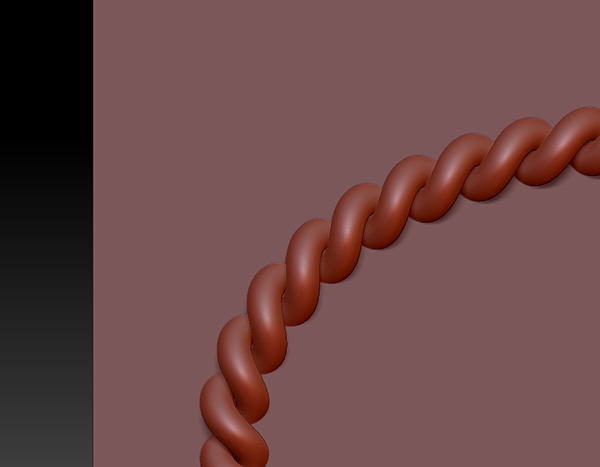
5)subtool의 merge에서 mergedown를 클릭하여 하위 plane3D를 병합합니다(merge)
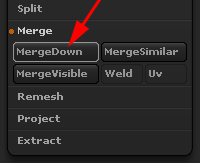
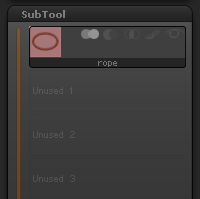
6)상단의 document 메뉴에서 도큐먼트의 해상도를 설정하고 resize를 클릭합니다.
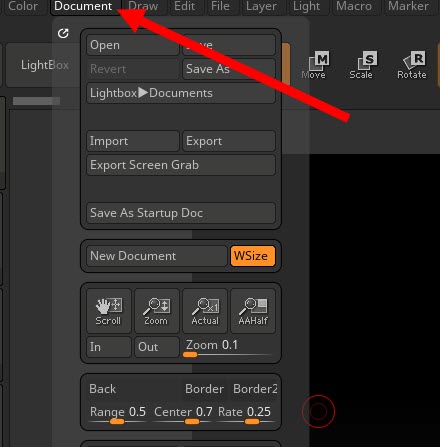
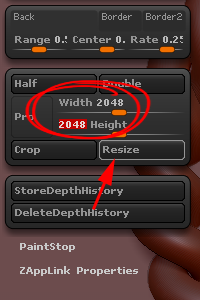
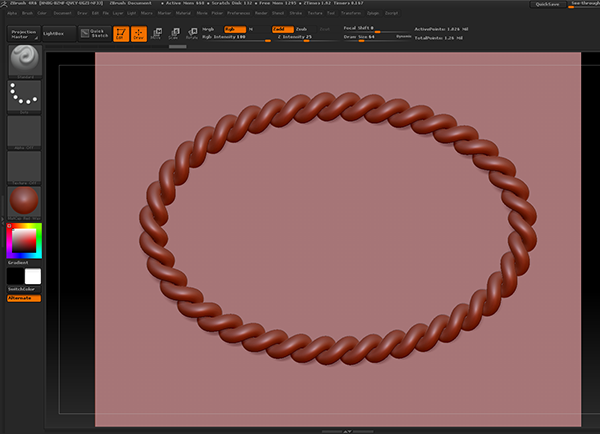
7)상단의 alpha 메뉴에서 transfer의 grapdoc을 클릭합니다.
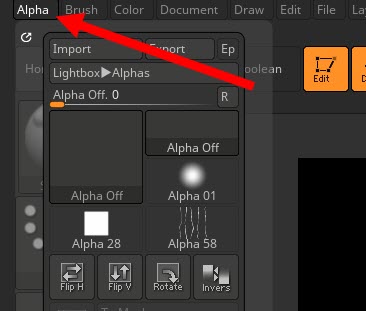
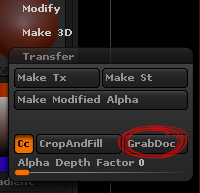
8)좌측의 alpha에서 3D오브젝트의 알파 이미지를 확인할수있습니다.
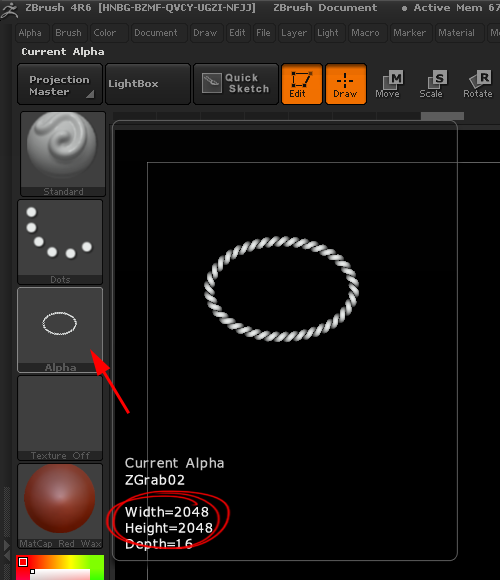
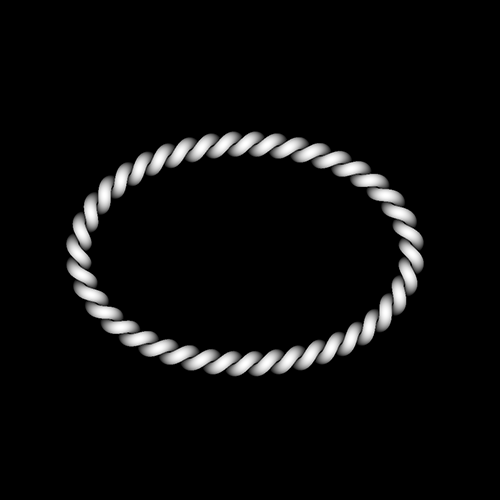
9)3D맥스에서 노말맵을 맵핑할 3D오브젝트의 uv를 수정합니다.
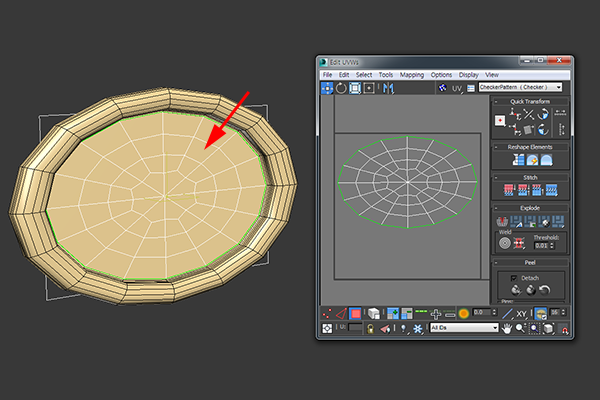
10)지브러시에서 3D오브젝트를 가져오기하고(import) 메시 해상도를 높입니다(divide)
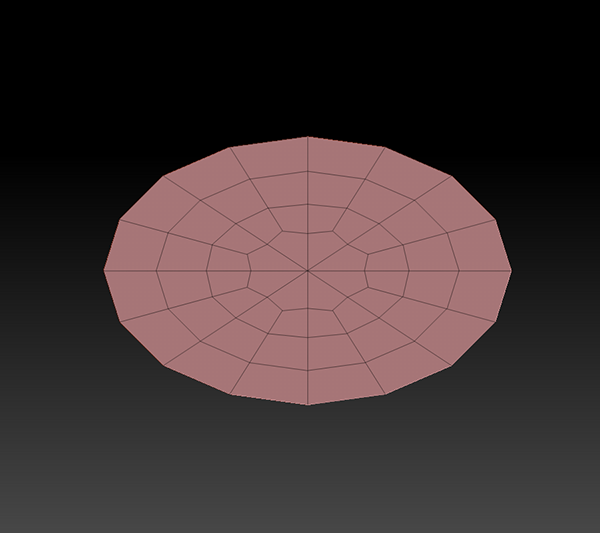
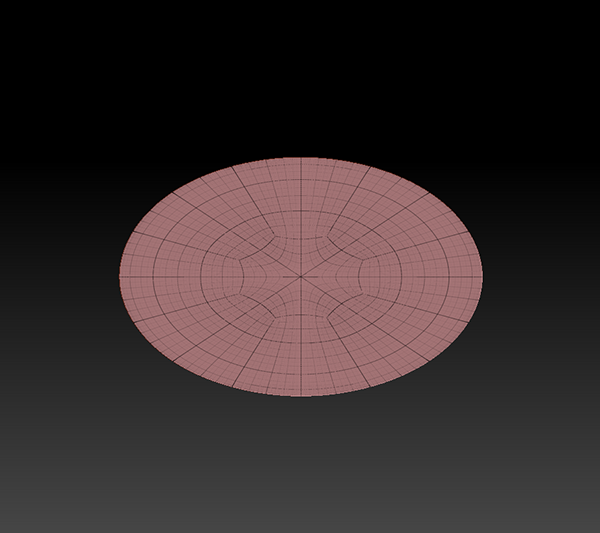
11)Zadd의 z intensity 수치를 입력합니다.
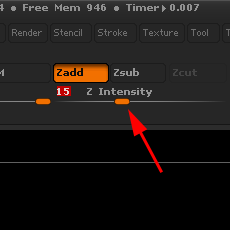
12)dragRect 스트로크(stroke)와 알파 이미지를 선택하고 3D 오브젝트 위에서 클릭 드래그합니다.
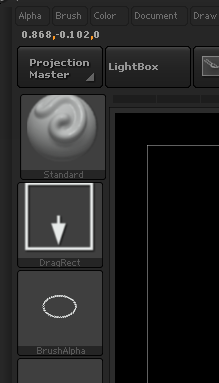

13)마스크 브러시를 사용하여 영역을 설정합니다.

14)마스크 영역을 반전시킵니다.

15)deformation의 inflat balloon 수치를 입력하여 영역을 돌출시킵니다.
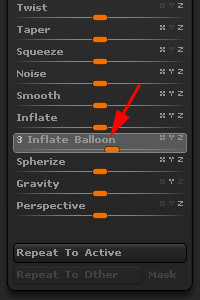

16)마스크 영역을 선택해제합니다.

17)normal map에서 노말맵을 생성합니다.
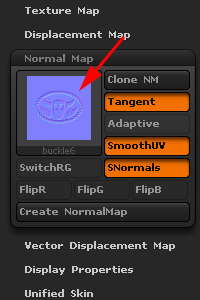
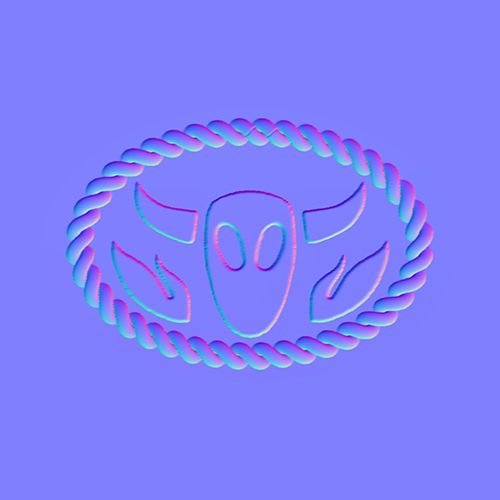
18)3D오브젝트에 노말맵을 맵핑하여 렌더링합니다.

'3D맥스 > 제작노트' 카테고리의 다른 글
| 3D 맥스에서 위성지도 이미지 위에 라인 작업 (3) | 2023.06.18 |
|---|---|
| 3D 맥스에서 로프(rope) 리깅하기 (0) | 2023.06.16 |
| 3D맥스와 지브러시에서 토이스토리 프랍 모델링하기1 - 맥스에서 모델링하기 (0) | 2023.06.10 |
| 3D맥스에서 캐드 평면 도면(.dwg) 위에 라인 생성하기 (0) | 2023.06.09 |
| 3D맥스에서 초간단 폭포 애니메이션 만들기(uv offset) (1) | 2023.05.20 |